LG 34UM88-P Owner's Manual [fr]
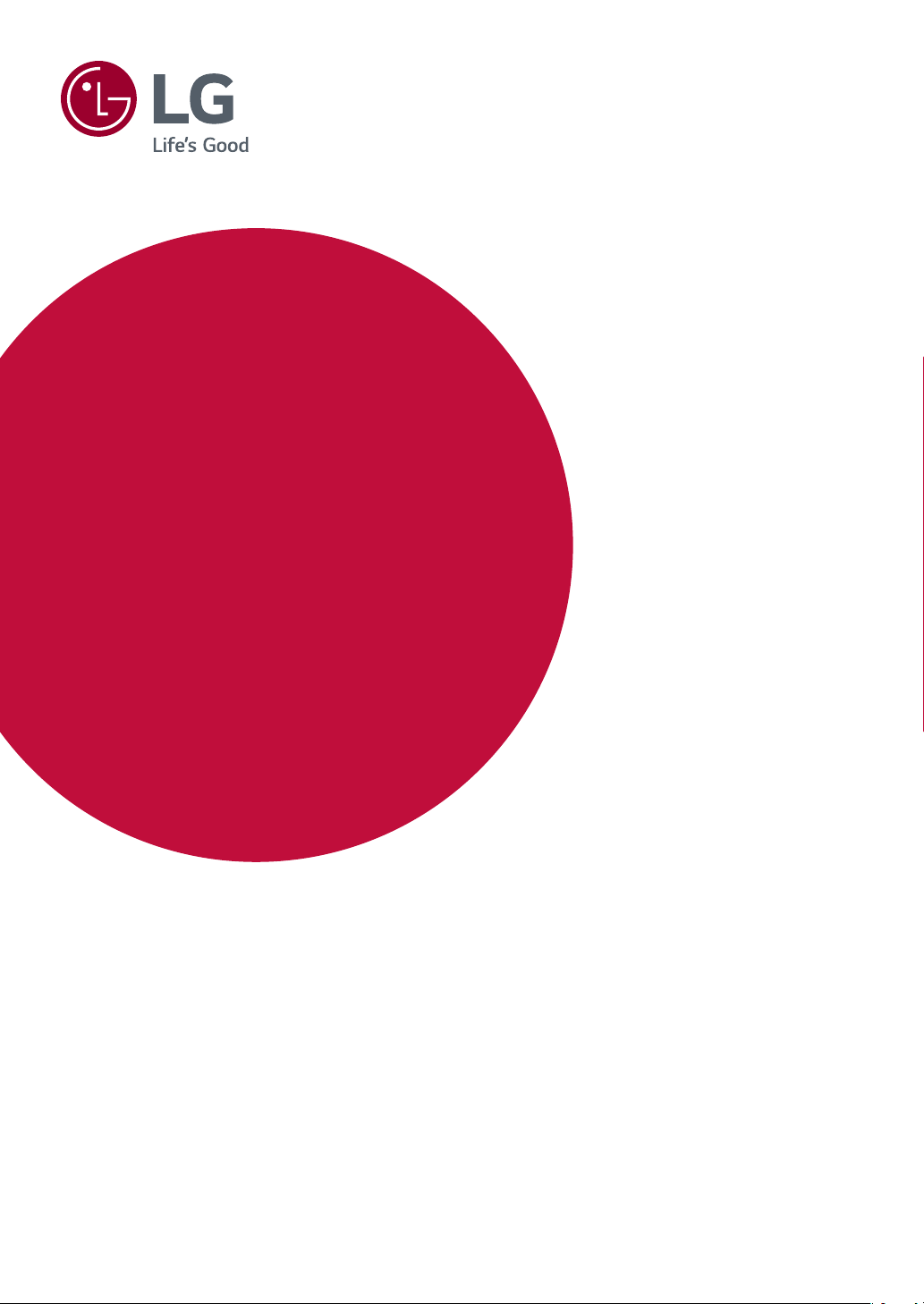
MANUEL D’UTILISATION
MONITEUR IPS
À DEL
(Moniteur à DEL*)
* Les moniteurs à DEL de LG sont des moniteurs ACL avec rétroéclairage à DEL.
Veuillez lire ce manuel attentivement avant d’utiliser l’appareil.
34UM88
34UM88C
34UB88
www.lg.com
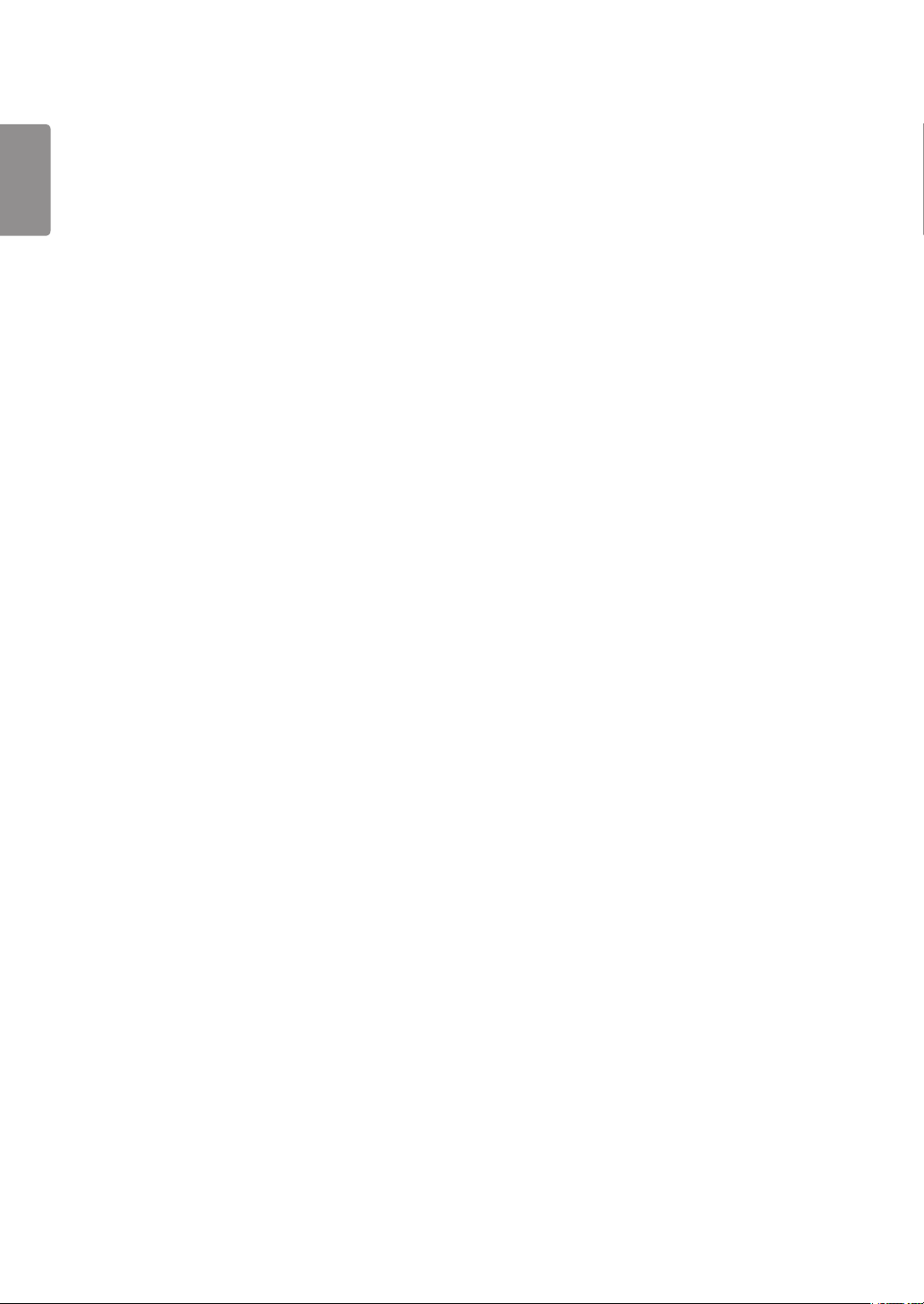
FRANÇAIS
2
SOMMAIRE
LICENCE ---------------------------------3
ASSEMBLAGE ET PRÉPARATION -----4
- Composition du produit -----------------------------4
- Pilotes et logiciels pris en charge -------------------5
- Description du produit et des boutons --------------6
Comment utiliser le bouton du joystick
Connecteur d’entrée
- Déplacer et soulever le moniteur --------------------8
- Installation du moniteur ----------------------------9
Assemblage du support
Installation sur un bureau
Réglage de la hauteur du support
Réglage de l’inclinaison
Rangement des câbles
Utilisation du verrou Kensington
Installation du support mural
Installation au mur
UTILISATION DU MONITEUR -------- 14
PARAMÈTRES UTILISATEUR --------- 18
- Activation du menu principal ---------------------- 18
Fonctions du menu principal
- Paramètres utilisateur ----------------------------- 19
Paramètres du menu
Configuration Rapide
PBP
Image
Son
Général
Réinitialise
RÉSOLUTION DES PROBLÈMES ----- 29
CARACTÉRISTIQUES DU PRODUIT -- 31
- Mode de réglage d’usine--------------------------- 33
- Durée HDMI (vidéo) ------------------------------- 34
- Témoin de fonctionnement ------------------------ 34
- Connexion à un PC -------------------------------- 14
Connexion HDMI
Connexion DisplayPort
Connexion Thunderbolt
- Connexion aux périphériques AV ------------------ 16
Connexion HDMI
- Connectez un périphérique ------------------------ 16
Connexion au PC par câbleUSB
Raccordement d’un casque
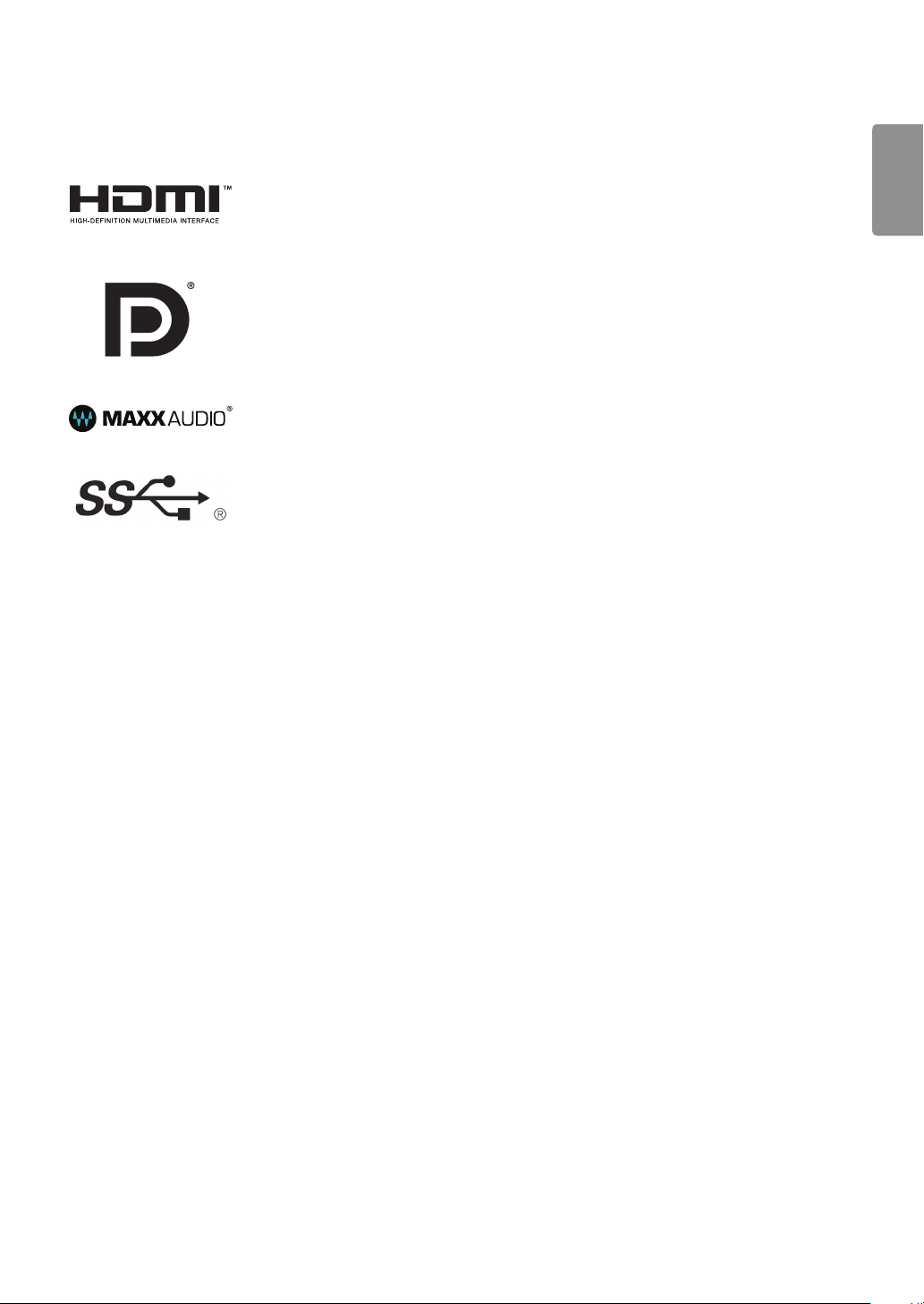
LICENCE
3
Chaque modèle dispose de licences différentes. Consultez le site
The terms HDMI and HDMI High-Definition Multimedia Interface, and the HDMI Logo are
trademarks or registered trademarks of HDMI Licensing LLC in the United States and other
countries.
VESA, le logo VESA, le logo DisplayPort Compliance et le logo DisplayPort Compliance pour les
sources Dual-mode sont des marques déposées de Video Electronics Standards Association.
MaxxAudio et toutes les marques commerciales complémentaires MAXX sont des marques ou
des marques déposées de Waves Audio Ltd.
The SuperSpeed USB Trident logo is a registered trademark of USB Implementers Forum, Inc.
www.lg.com
pour en savoir plus sur les licences.
FRANÇAIS
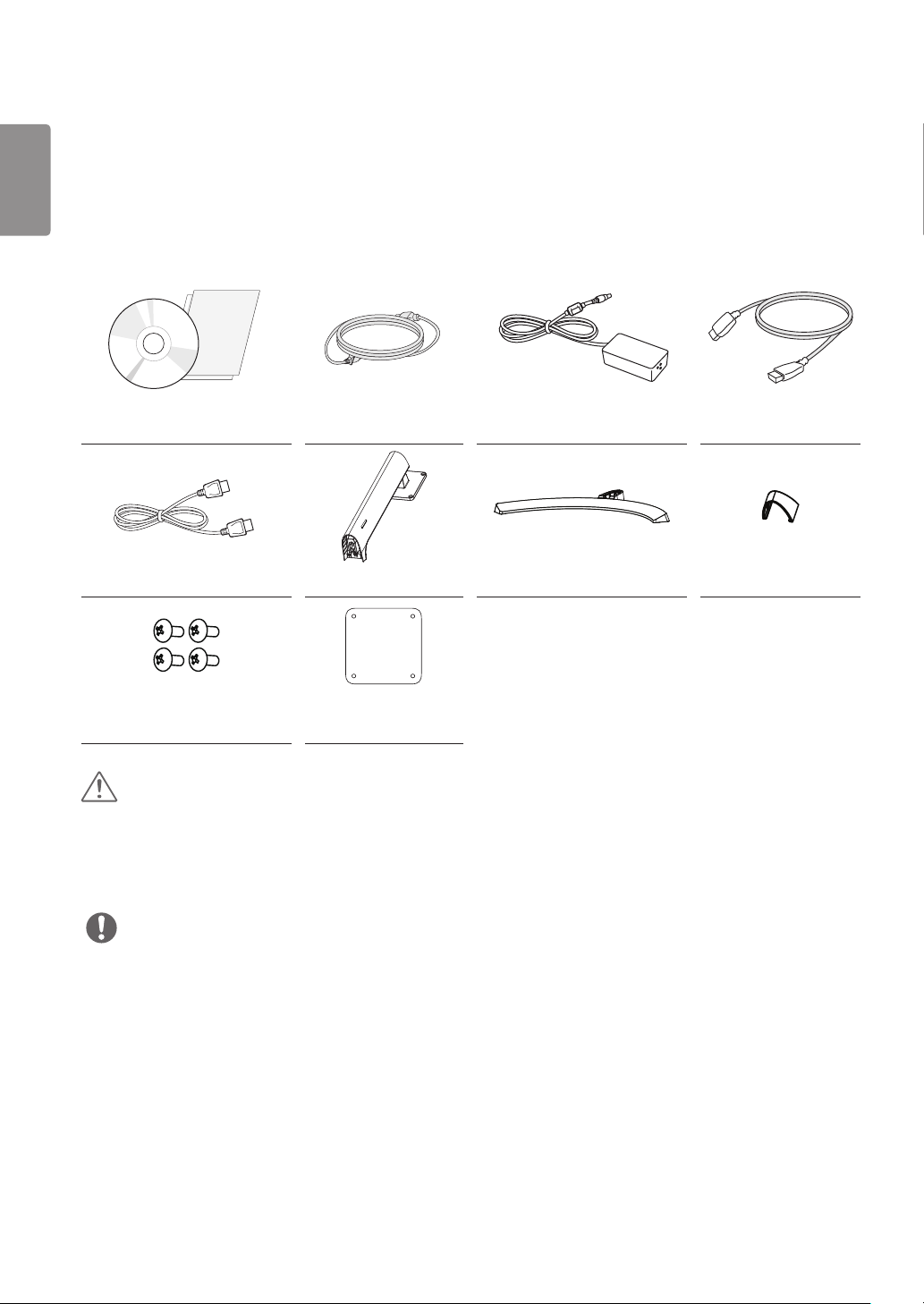
FRANÇAIS
4
ASSEMBLAGE ET PRÉPARATION
Composition du produit
Veuillez vérifier que tous les éléments sont bien présents dans l’emballage avant d’utiliser le produit. S’il manque des éléments,
contactez le revendeur auprès duquel vous avez acheté le produit. Notez bien que le produit et les éléments qui l’accompagnent
peuvent avoir un aspect différent de ceux de l’illustration.
CD (Manuel de l’utilisateur /
Logiciel / Guides) / Cartes Cordon d’alimentation Adaptateur ca/cc Câble HDMI
Câble DisplayPort Corps du support Base du support Serre-câbles
4 vis
(M4 x L12) Film clair
ATTENTION
• Veillez à toujours utiliser des composants de la marque afin d’assurer la sécurité et les performances du produit.
• La garantie du produit ne couvre pas les dommages ou les blessures causés par l’utilisation de composants contrefaits.
• Nous vous recommandons d’utiliser les composants fournis.
• Si vous utilisez des câbles génériques non certifiés par LG, l’écran risque de ne rien afficher ou de subir des bruits de l’image.
REMARQUES
• Les composants peuvent différer de l’illustration.
• Les informations et caractéristiques contenues dans ce manuel peuvent être modifiées sans préavis, dans le but d’améliorer
les performances du produit.
• Pour l’achat d’accessoires en option, adressez-vous à un magasin de matériel électronique, rendez-vous sur un site d’achat en
ligne ou contactez le revendeur auprès duquel vous avez acheté ce produit.
• Le cordon d’alimentation fourni peut différer selon les régions.
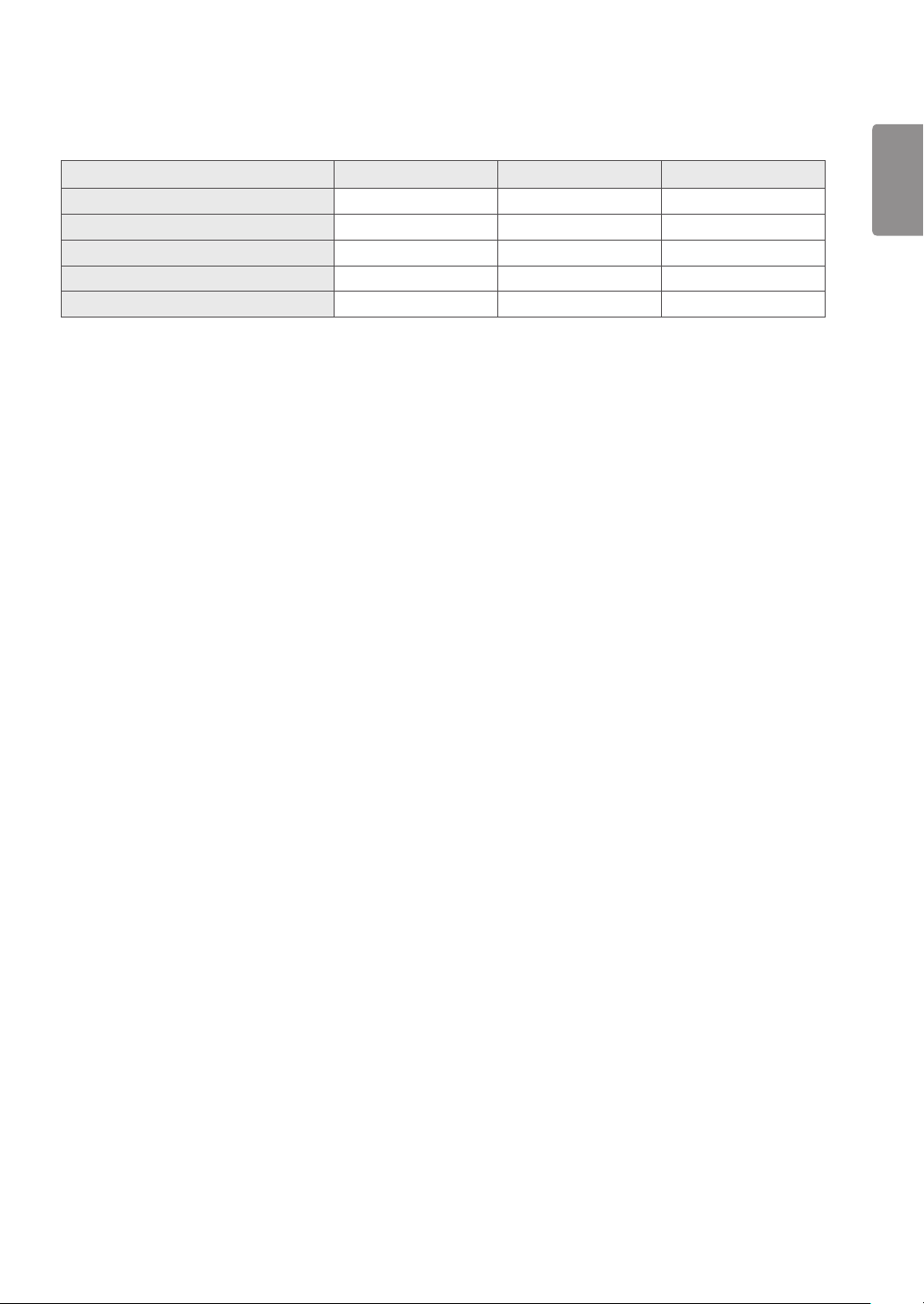
Pilotes et logiciels pris en charge
Vérifiez les pilotes et les logiciels pris en charge par votre produit et reportez-vous aux guides sur le CD inclus dans l’emballage.
Pilotes et logiciels Priorité d’installation 34UM88, 34UB88 34UM88C
Pilote du moniteur Recommandé O O
Pilote ASM Requis O X
OnScreen Control Recommandé O O
Dual Controller Facultatif O O
TRUE COLOR PRO Facultatif O O
• Requis et recommandé: Vous pouvez télécharger et installer la plus récente version à partir du CD inclus ou du site Web LGE
(
www.lg.com
• Facultatif: Vous pouvez télécharger et installer la plus récente version à partir du site Web LGE (
).
www.lg.com
).
5
FRANÇAIS
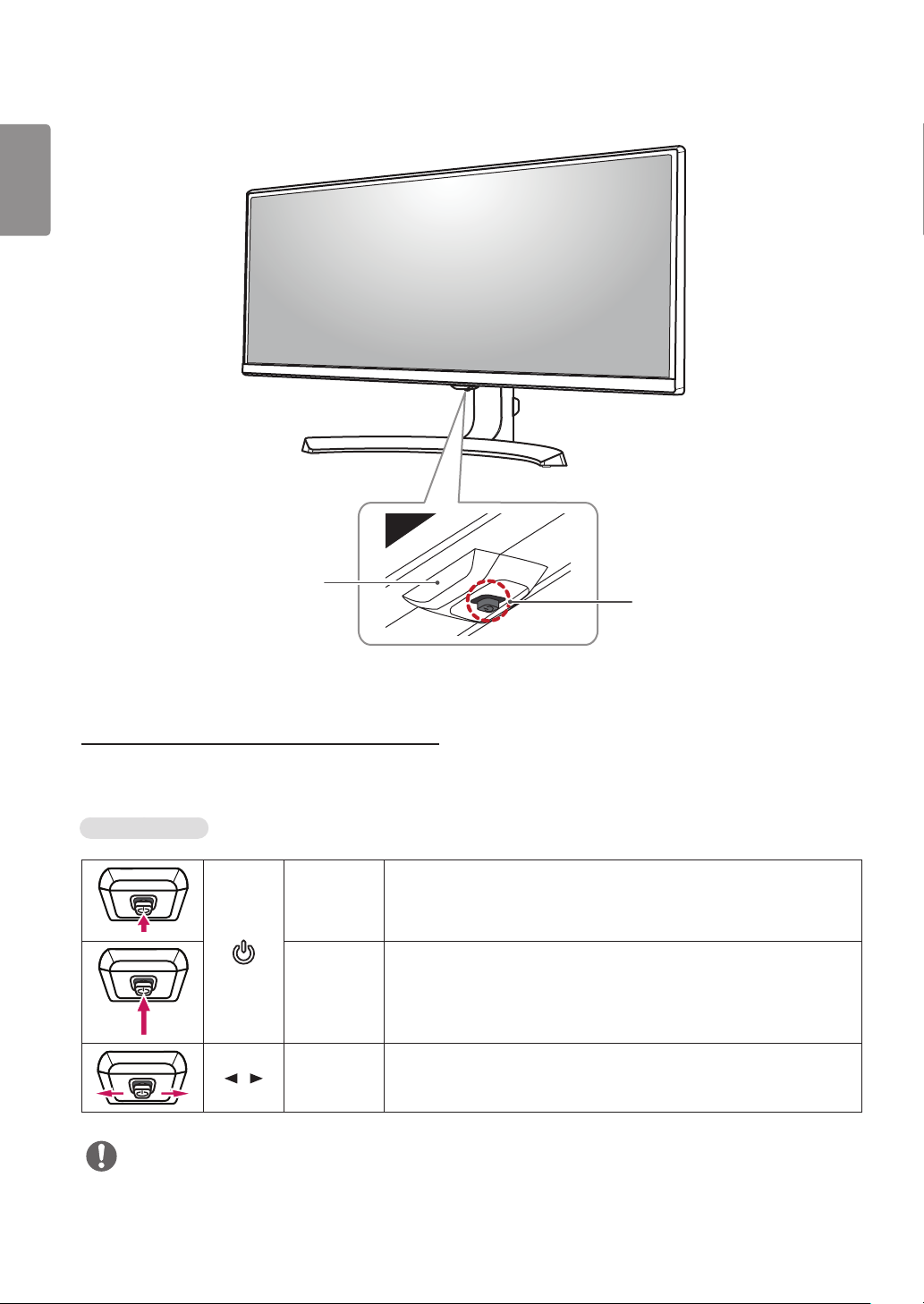
FRANÇAIS
6
Description du produit et des boutons
Témoin de fonctionnement
• Allumé : sous tension
• Éteint : hors tension
Bouton du joystick
Comment utiliser le bouton du joystick
Vous pouvez facilement contrôler les fonctions du moniteur en appuyant sur le bouton du joystick ou en le déplaçant vers la
gauche/droite avec le doigt.
Fonctions de base
Marche Appuyez une fois sur le bouton du joystick pour allumer le moniteur.
Arrêt
/
Contrôle du
volume
Appuyez de façon prolongée sur le bouton du joystick pour éteindre le
moniteur.
Vous pouvez régler le volume en déplaçant le bouton du joystick vers la
gauche/droite.
REMARQUE
• Le bouton du joystick se trouve en bas du moniteur.
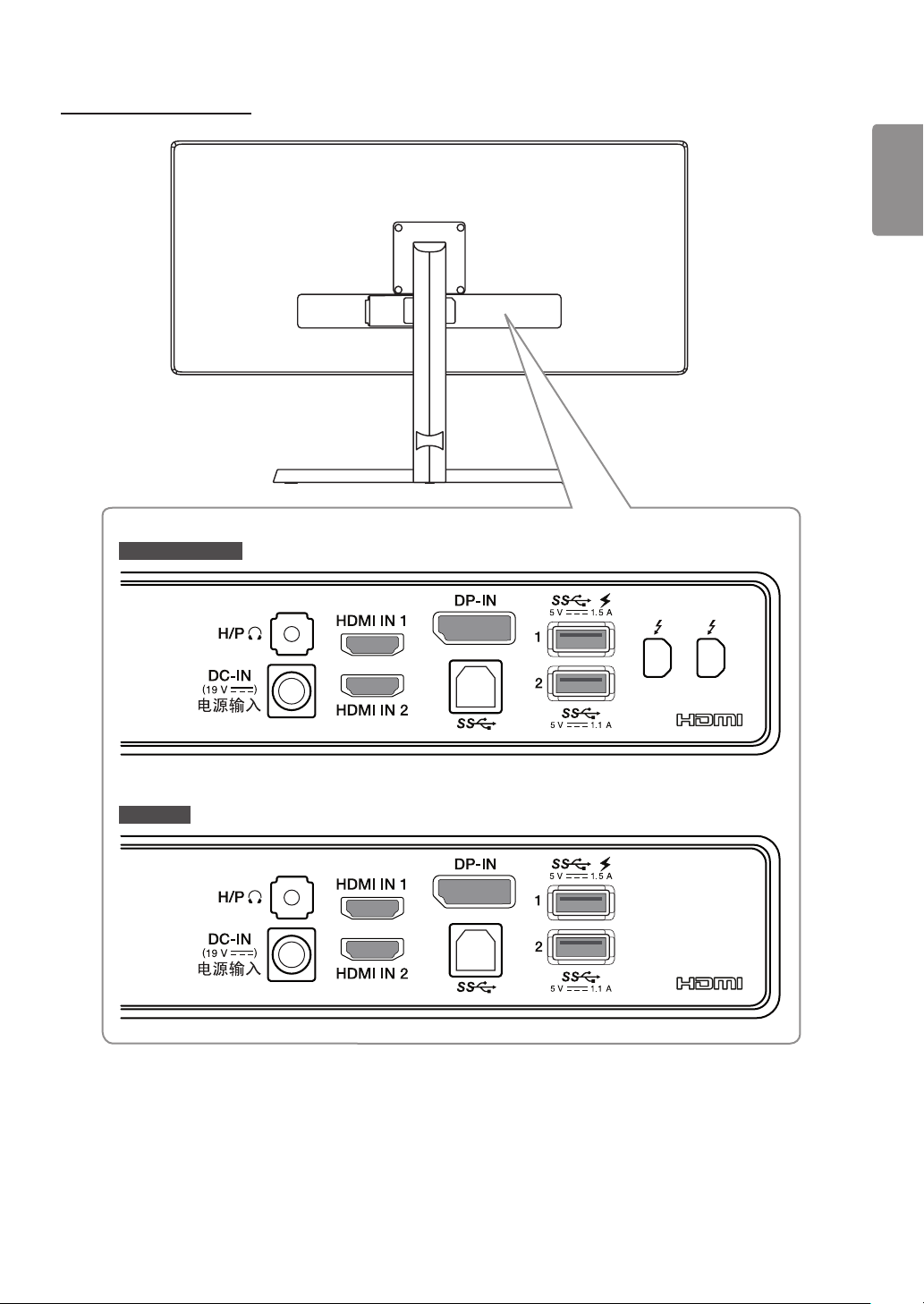
Connecteur d’entrée
34UM88, 34UB88
7
FRANÇAIS
34UM88C
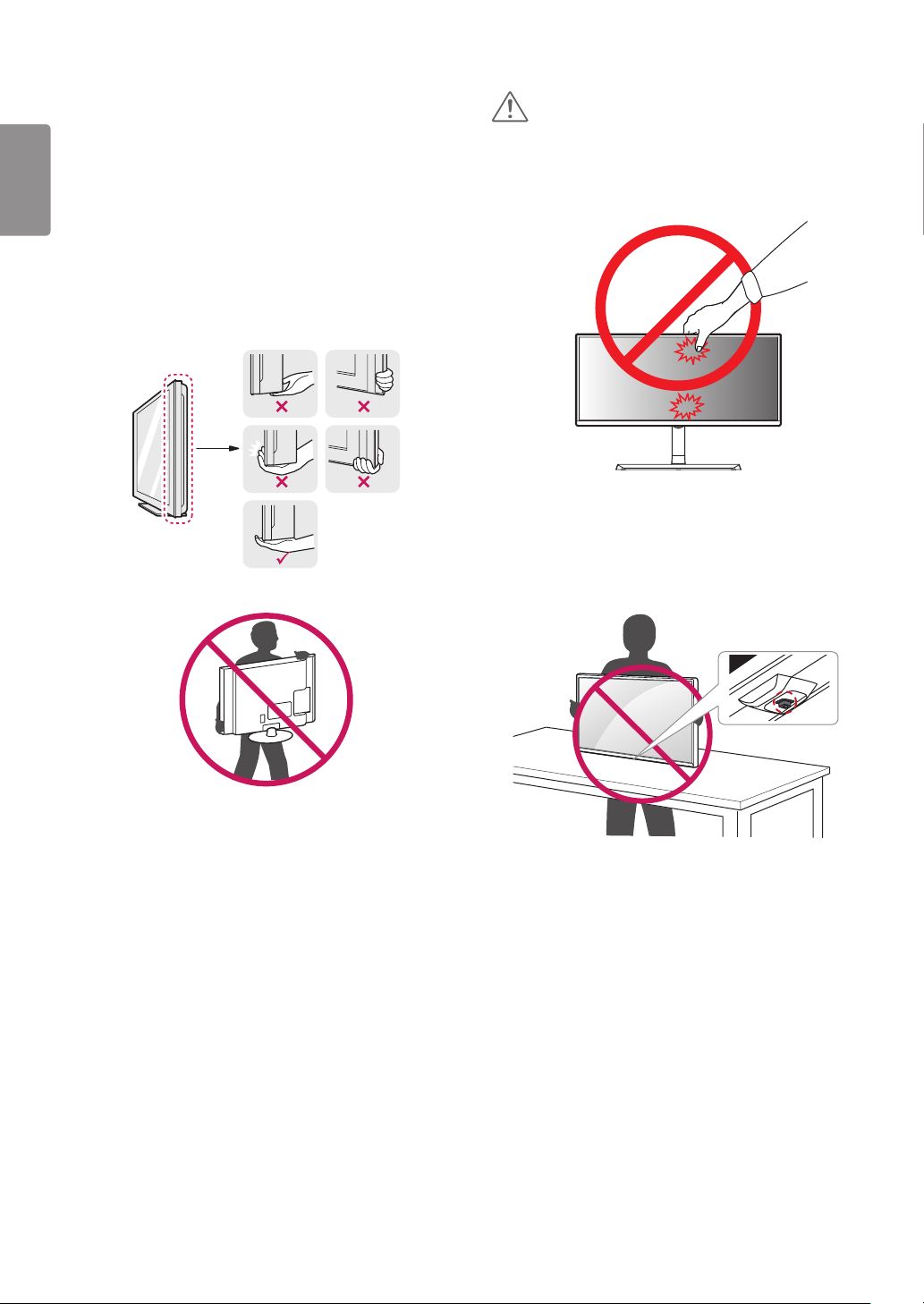
8
FRANÇAIS
Déplacer et soulever le moniteur
Si vous souhaitez déplacer ou soulever le moniteur, suivez
ces instructions pour éviter de le rayer ou de l’endommager
afin d’assurer un déplacement sans danger, quelle que soit
sa forme ou sa taille.
• Il est recommandé d’installer le moniteur dans sa boîte ou
son emballage d’origine avant d’essayer de le déplacer.
• Avant de déplacer ou de soulever le moniteur, débranchez
le cordon d’alimentation et tous les autres câbles.
• Maintenez fermement le moniteur par le bas et le côté du
cadre. Ne maintenez pas le panneau directement.
ATTENTION
• Évitez autant que possible de toucher l’écran du moniteur.
- Vous risqueriez d’endommager l’écran ou certains pixels
qui permettent de composer l’image.
• Si vous utilisez le panneau du moniteur sans la base du
support, le bouton du joystick pourrait rendre le moniteur
instable ou le faire tomber, ce qui pourrait endommager
le moniteur ou vous blesser. Cela pourrait également
entraîner des dysfonctionnements du bouton du joystick.
• Lorsque vous manipulez le moniteur, tenez-le face loin
devous afin de vous assurer de ne pas l'égratigner.
• Lorsque vous transportez le moniteur, ne l’exposez pas à
des secousses ou à des vibrations excessives.
• Lorsque vous déplacez le moniteur, maintenez-le à la
verticale, ne le tournez jamais latéralement et ne l’inclinez
pas sur le côté.
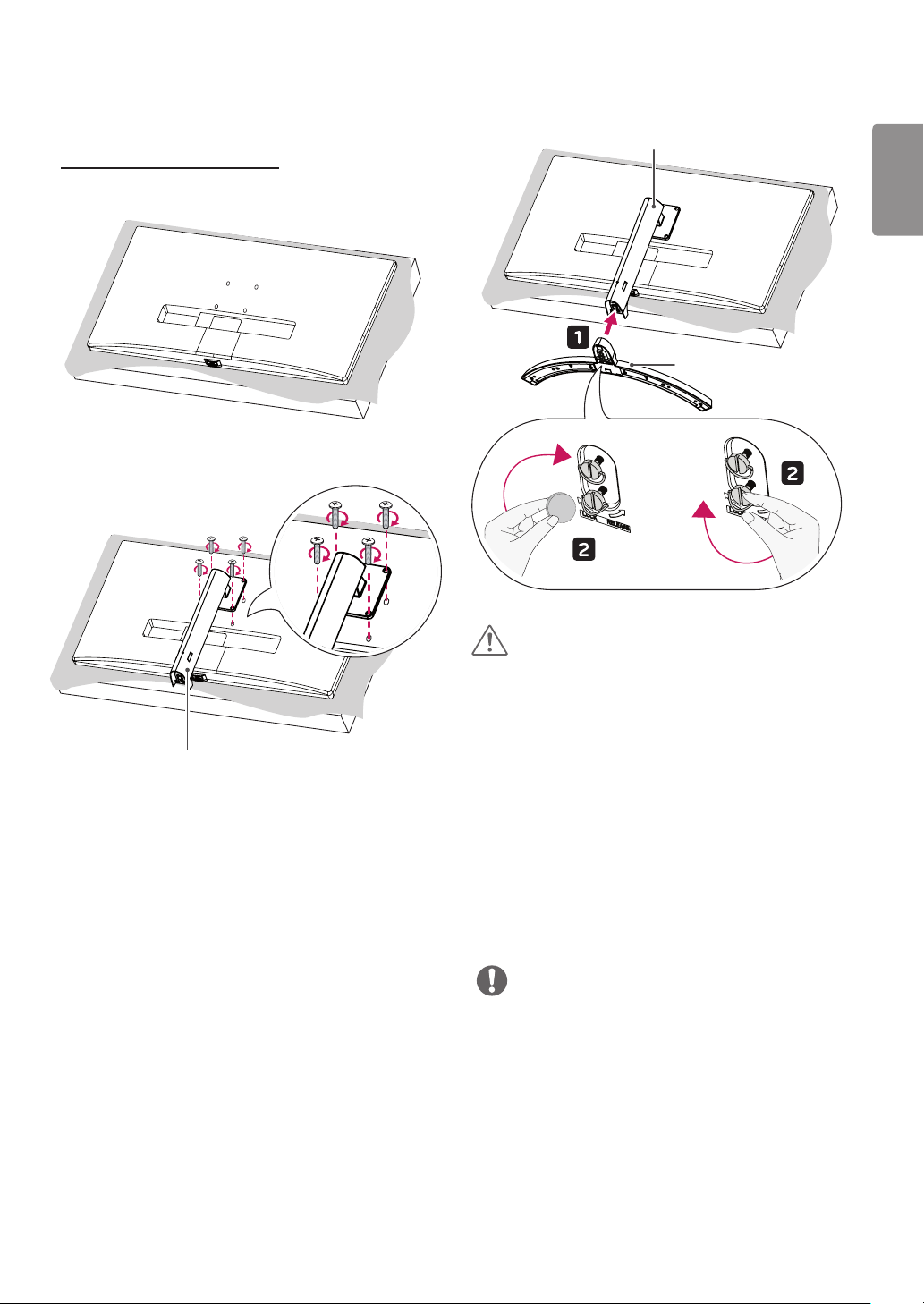
9
Installation du moniteur
Assemblage du support
1
2
3
Corps du support
Base du support
ou
FRANÇAIS
Corps du support
ATTENTION
• Les illustrations de ce document représentent les
procédures standards; elles peuvent donc différer de votre
produit.
• Pour protéger l’écran et éviter de le rayer, couvrez la
surface avec un chiffon doux.
• Évitez de trop serrer les vis. Vous risqueriez d’endommager
le moniteur. Les dommages provoqués de cette manière ne
sont pas couverts par la garantie du produit.
• Ne portez jamais le moniteur à l’envers en le tenant
uniquement par la base du support. Cela pourrait
provoquer la chute du moniteur et entraîner des blessures.
• Lorsque vous soulevez ou déplacez le moniteur, ne
touchez pas à l’écran. Toute pression exercée sur l’écran du
moniteur pourrait l’endommager.
REMARQUE
• Vous pouvez démonter le support dans l’ordre inverse de
l’assemblage.
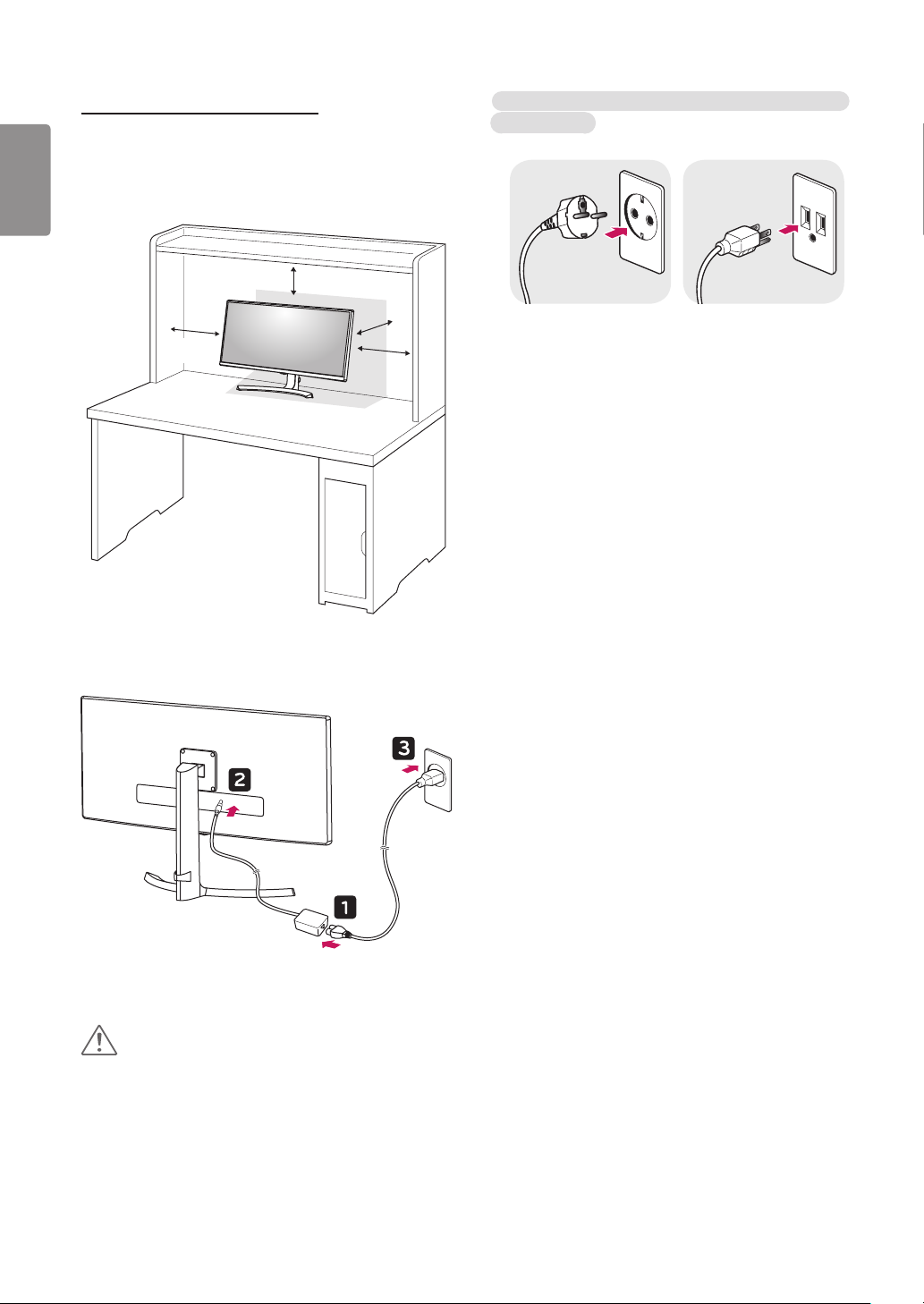
10
FRANÇAIS
Installation sur un bureau
1 Soulevez le moniteur et placez-le sur le bureau en
position verticale. Laissez une distance d’au moins
100mm (3,9 po) entre le moniteur et le mur pour
assurer une ventilation correcte.
100 mm
(3,9 po)
100 mm
(3,9 po)
100 mm
(3,9 po)
100 mm
(3,9 po)
Précautions à prendre lors du branchement du cordon
d’alimentation
100-240 V ~
• Assurez-vous d’utiliser le cordon d’alimentation fourni avec
le produit et de le connecter sur une prise murale mise à
la terre.
• Si vous avez besoin d’un nouveau cordon d’alimentation,
contactez votre revendeur local ou le distributeur le plus
proche.
2 Connectez l’adaptateur secteur au moniteur, puis
branchez le cordon d’alimentation à la prise de courant.
3 Pour allumer le moniteur, appuyez sur le bouton du
joystick en bas de l’appareil.
ATTENTION
• Débranchez toujours le cordon d’alimentation avant de
déplacer ou d’installer le moniteur. Le non-respect de cette
consigne peut provoquer une électrocution.
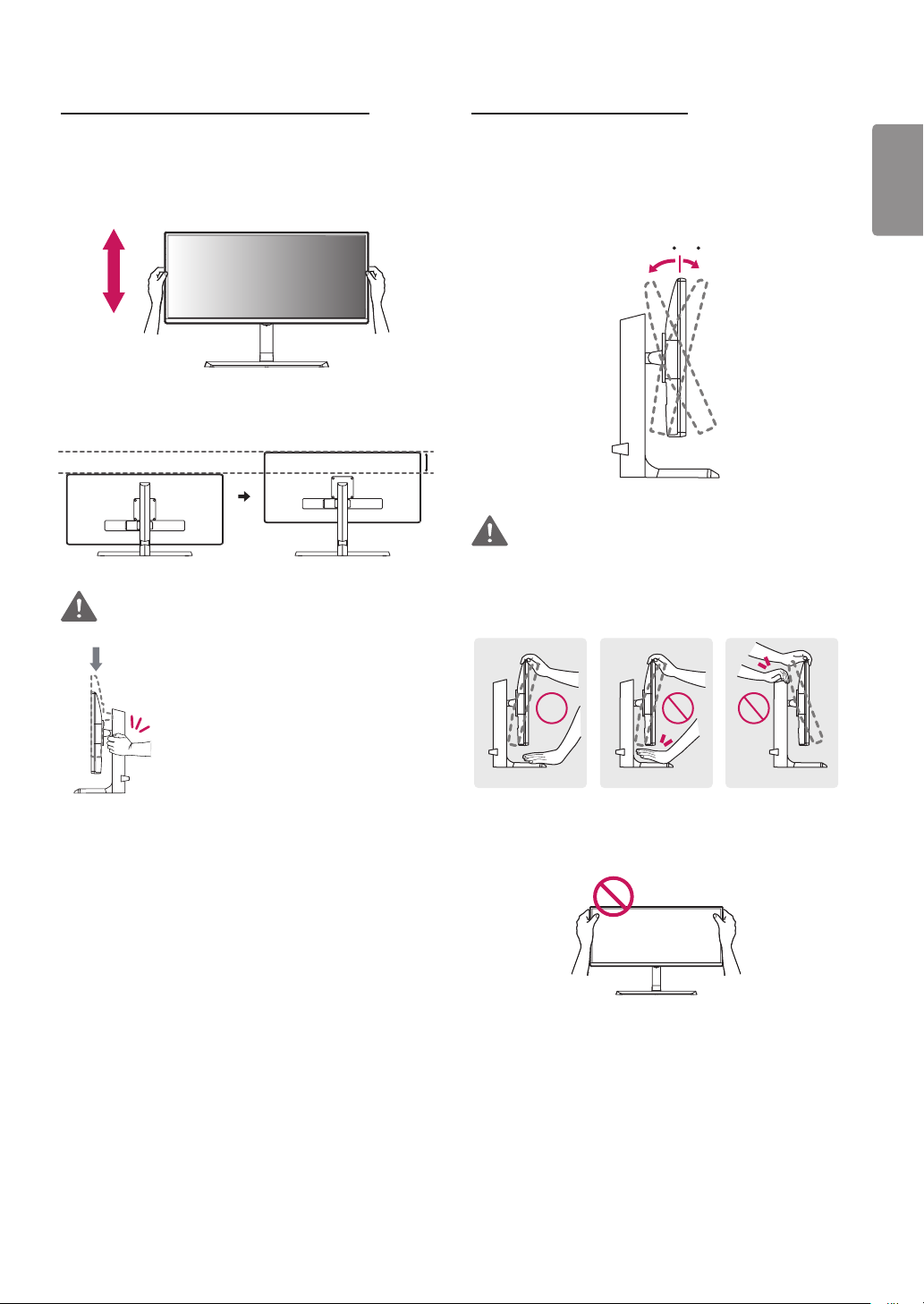
11
Réglage de la hauteur du support
1 Placez le moniteur monté sur la base du support en
position verticale.
2 Tenez fermement le moniteur à deux mains pour la
sécurité.
3 La hauteur est réglable jusqu’à 120 mm (4,7 po).
120 mm (4,7 po)
AVERTISSEMENT
Réglage de l’inclinaison
1 Placez le moniteur monté sur la base du support en
position verticale.
2 Modifiez l’inclinaison de l’écran. L’inclinaison de l’écran
peut être modifiée de -5° à 20° vers l’avant ou l’arrière
pour bénéficier d’un confort visuel optimal.
Face avantFace arrière
AVERTISSEMENTS
• Afin d’éviter toute blessure aux doigts lorsque vous ajustez
l’écran, ne tenez pas la partie inférieure du cadre du
moniteur, tel qu’illustré ci-dessous.
FRANÇAIS
• Lorsque vous ajustez la hauteur de
l’écran, ne posez pas les mains sur le
corps du support pour éviter de vous
blesser les doigts.
• Veillez à ne pas poser les doigts ou appuyer sur la surface
de l’écran lorsque vous modifiez l’inclinaison du moniteur.
